Често в процеса на изграждането на една нова уеб страница или при ъпдейт на вече съществуваща, съществува практика да се тестват различни темплейти/теми за WordPress. В немалко случаи, тези тестови теми остават и не биват премахнати, което е лоша практика, тъй като може да доведе до ред затруднения впоследствие.
В този материал ще разгледаме именно причините, защо е необходимо да премахвате темплейтите, които не се използват и различните методи, посредством които да извършите това действие.
Подготовка
Преди да започнете с процедурата е необходимо да имате нужният достъп за административния панел на WordPress. Правомощия на редактор не са достатъчни за извършването на тези действия. Поради тази причина са необходими пълни (administrator) права.
Препоръчително е да имате достъп и до самите файлове, както и до базата от данни. Въпреки че данните за тях са обвързани със стъпки, които не са задължителни - те са силно препоръчителни.
Друга важна стъпка преди да започнете каквото и да е действие, е да направите Backup на сайта си. Така ще сте сигурни, че при неправилно действие, ще може да го възстановите в работещо състояние.
И третият значителен аспект, е определянето на активната тема, която се използва и кои неактивни такива ще бъдат премахнати. За по-добро представяне, в този материал ще използваме:
- Активна тема - Twenty twenty-four
- Неактивни теми - Twenty nineteen, twenty twenty, twenty twenty-one.
В административния панел на WordPress достъпете менюто Appearance → Themes
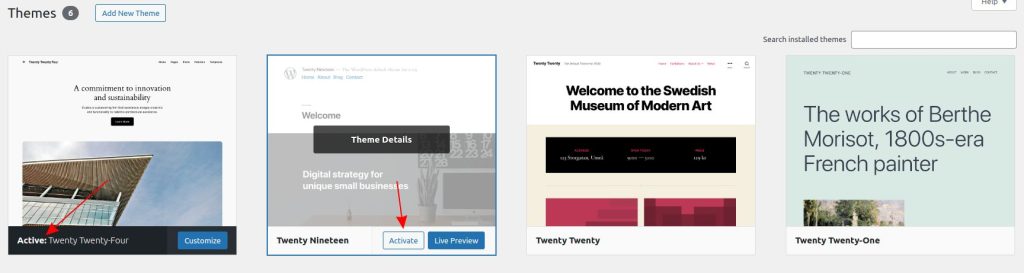
От горното изображение сме посочили как се индикира активният темплейт. За сравнение, при втората тема Twenty nineteen, виждаме бутона “Activate”, което означава, че тя в момента е неактивна.
Премахване на тема
След като вече сме изпълнили предварителните стъпки, нека преминем към премахването на темплейт. Подготвили сме Ви 3 възможни варианта за извършване на това действие:
Изтриване през административния панел на WordPress
Отново достъпете менюто Appearance → Themes. Кликнете върху неактивната тема. В нашия пример - Twenty nineteen. След като темата е избрана под нейното представяне ще забележите бутони, един от които е “delete” . Точно чрез него можете да изтриете темата.
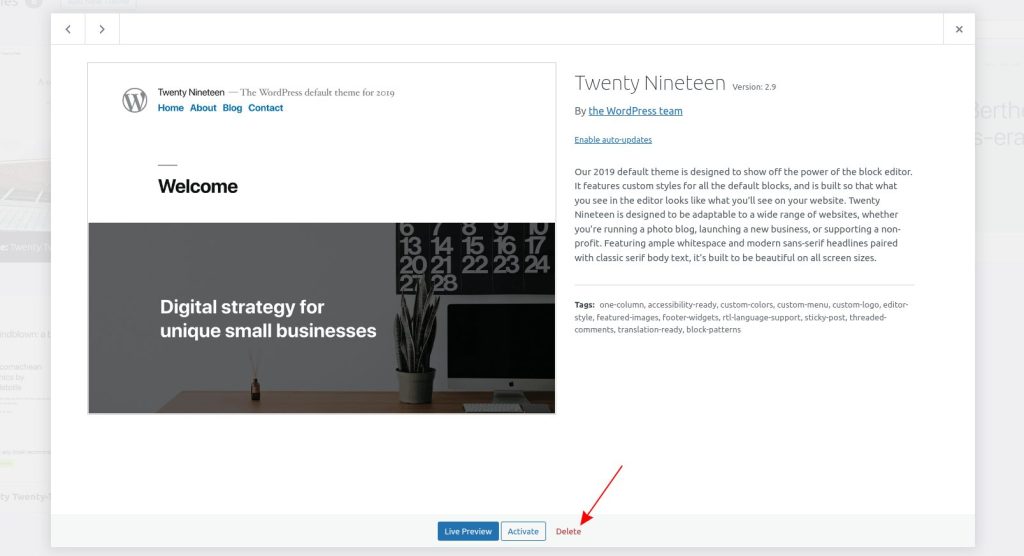
Чрез използването на FTP клиент
В този материал ще покажем как да извършите действието с Filezilla, но реално може да използвате всеки един FTP сървър.
Необходимо е да знаете, и да въведете коректните FTP данни в съответния клиент, и да достъпите основната директория на сайта/wp-content/themes. Подобно на предишния вариант ще разгледате всички темплейти тук. За премахването на такъв кликнете с дясно копче на директорията (в нашият случай twentynineteen) и изберете опцията за “delete”.
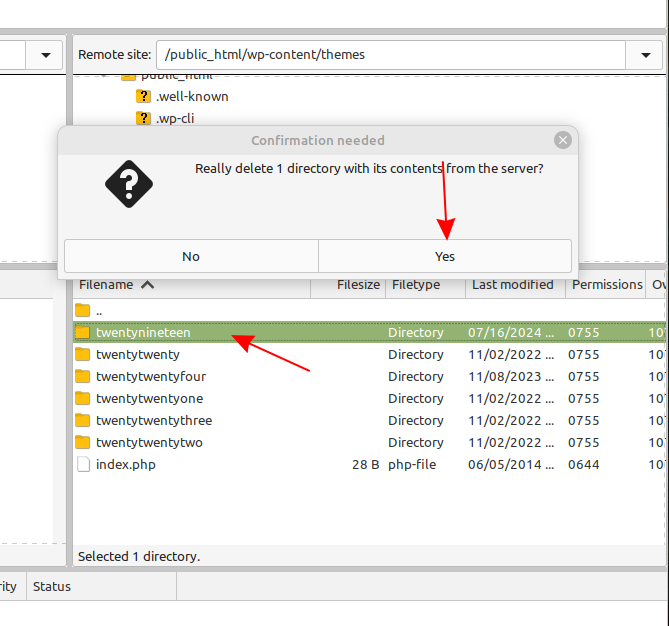
Изтриване през cPanel
Друг вариант, който може да използвате е да премахнете тема през файловия мениджър на контролния панел (ако има такъв). В този материал ще покажем как да извършите действието за cPanel. След вход в панела е необходимо да отворите менюто “File Manager”. Навигирайте до директорията на сайта си и след това до “wp-content/themes”. Именно там ще разгледате и всички теми (активни и неактивни), които са поставени. Необходимо е да маркирате (кликате един път) дадената директория и в самия файлов мениджър ще се активира опцията за изтриване:
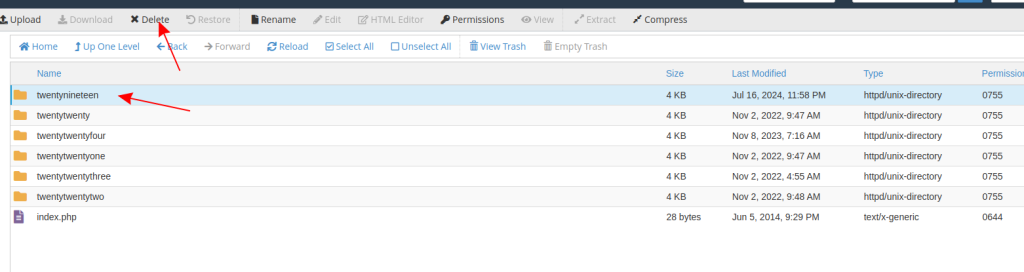
Почистване след изтриване
Искаме да обърнем специално внимание на няколко допълнителни аспекта, които да проверите, след като дадена тема бъде премахната. По-големите теми често добавят различни допълнителни менюта, пристройки, изображения и други, които вече не са Ви необходими и по-скоро биха Ви пречили за в бъдеще. По-долу ще акцентираме над следните действия:
Изтриване на джаджи:
Административният панел -> Appearance -> Widgets
Изтриване на специфични за темата медийни файлове:
Административният панел -> Media -> Library
Преназначаване на менюта:
Административният панел -> Appearance -> Menus
ЗА НАПРЕДНАЛИ:
Препоръчваме да направите и преглед в базата данни дали няма създадени допълнителни таблици, които вече не са нужни.

Защо да премахвате неактивните теми от WordPress
Някои от Вас може да се зачудят защо въобще да бъде извършвано това действие - изтриване. Акцентираме специално на първата точка, а именно:
- За по-добра сигурност
Много е важно да се разбере, че дори темата да е неактивна, то самите ѝ файлове все още могат да бъдат използвани от злонамерени лица. В практиката ни не един път сме виждали опити (някои, от които успешни) за хакване именно през подобен тип темплейти. Поради тази причина не трябва да забравяте да премахвате неактивните теми.
- За по-добро зареждане
Всичко, което се намира в един сайт дори да не се използва, може да го забави. Допълнителни записи в менюта, в базата данни и подобно, оказват влияние. Може да е минимално, но ако сте тествали много теми, то в един момент може да се забележат явни резултати от страна на забавяне.
- По-добра организация
От една страна, файловете Ви са естетически подредени, а от друга, по-лесно бихте се ориентирали коя тема се използва. Това отстранява и възможността за евентуална грешка.
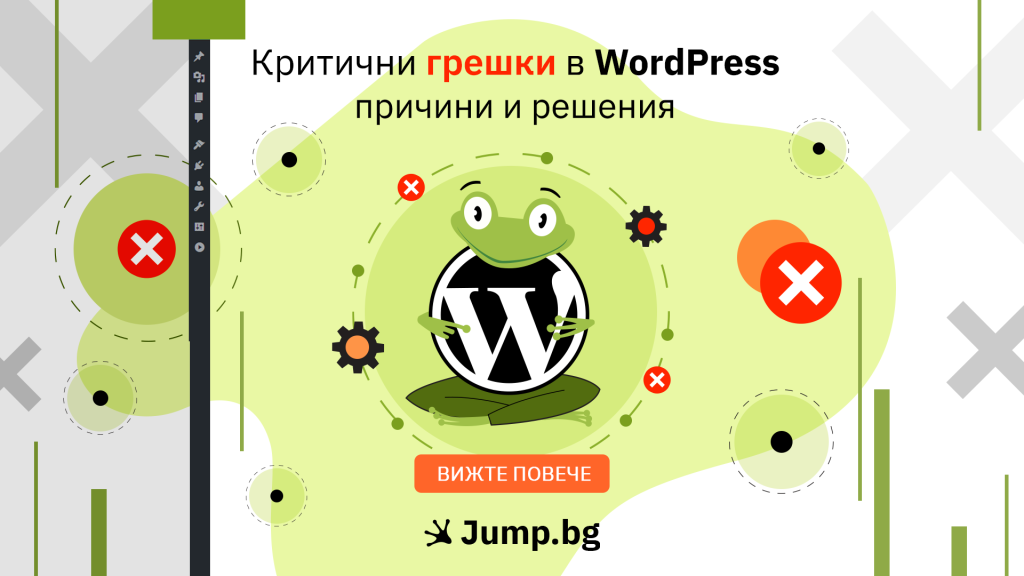
Искате сигурно да премахнете WordPress тема? Доверете се на опитните експерти от екипа на Jump.BG
Ако не желаете да рискувате и искате да заложите на професионална поддръжка и обслужване, то ние Ви предлагаме да закупите план от нашата WordPress Support услуга, при която получавате всичко, от което има нужда Вашия бизнес, а именно - ежедневен мониторинг, настройки за сигурност и защита, одит при бавен сайт, конфигуриране на cache плъгин за супер бърз сайт с LiteSpeed уеб сървър, WooCommerce настройки, обновяване на WordPress ядрото, PHP настройки, помощ при работа с админ панела, съдействие при Error 500 и др.

Заключение
В заключение може да споделим, че премахването на неактивни теми в WordPress е стъпка, която не трябва да пропускате. Действието се извършва лесно, а също така има и няколко варианта да бъде извършено. Не пропускайте тази стъпка, за да избегнете сериозни негативни последици върху Вашия уебсайт.

